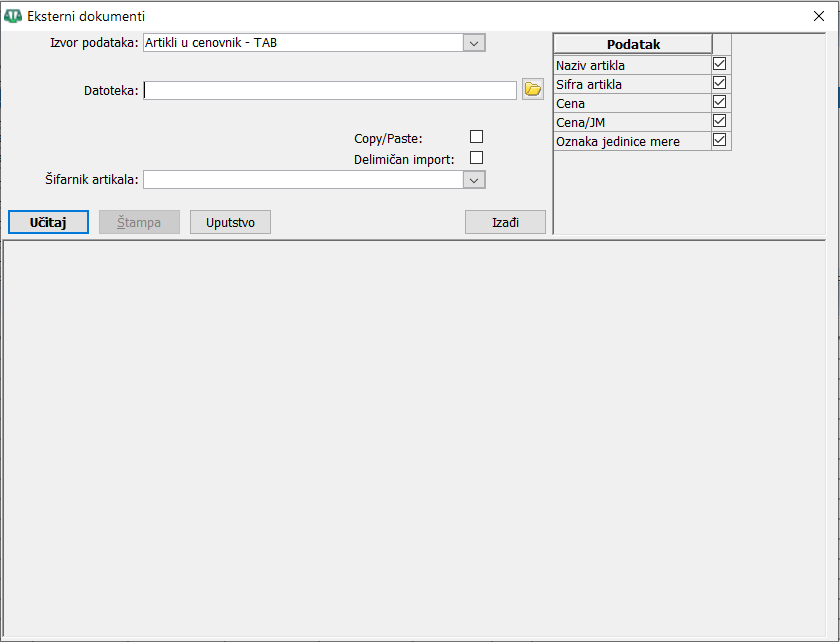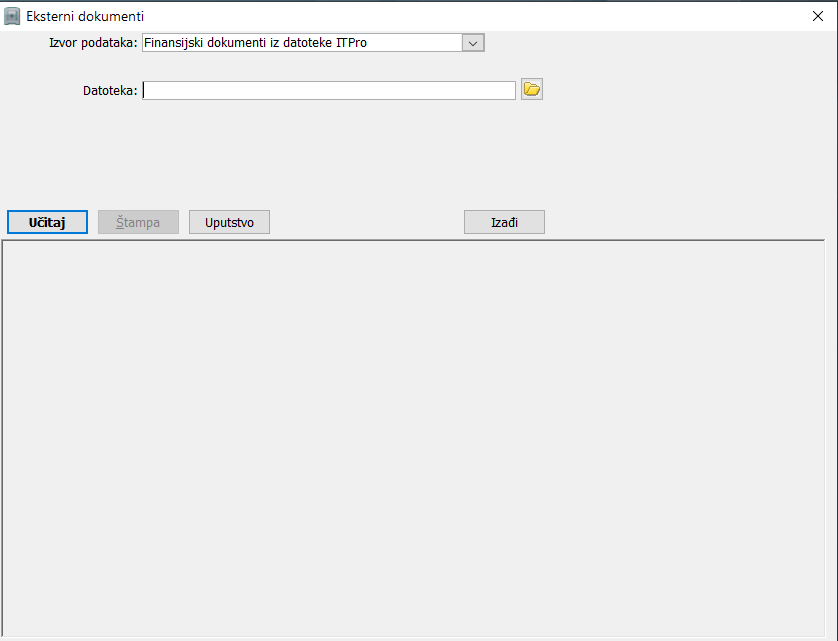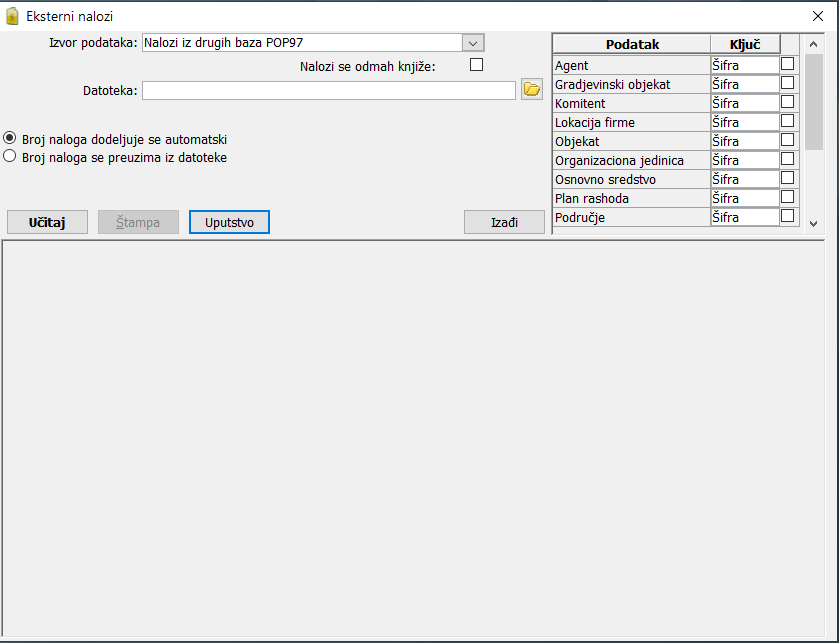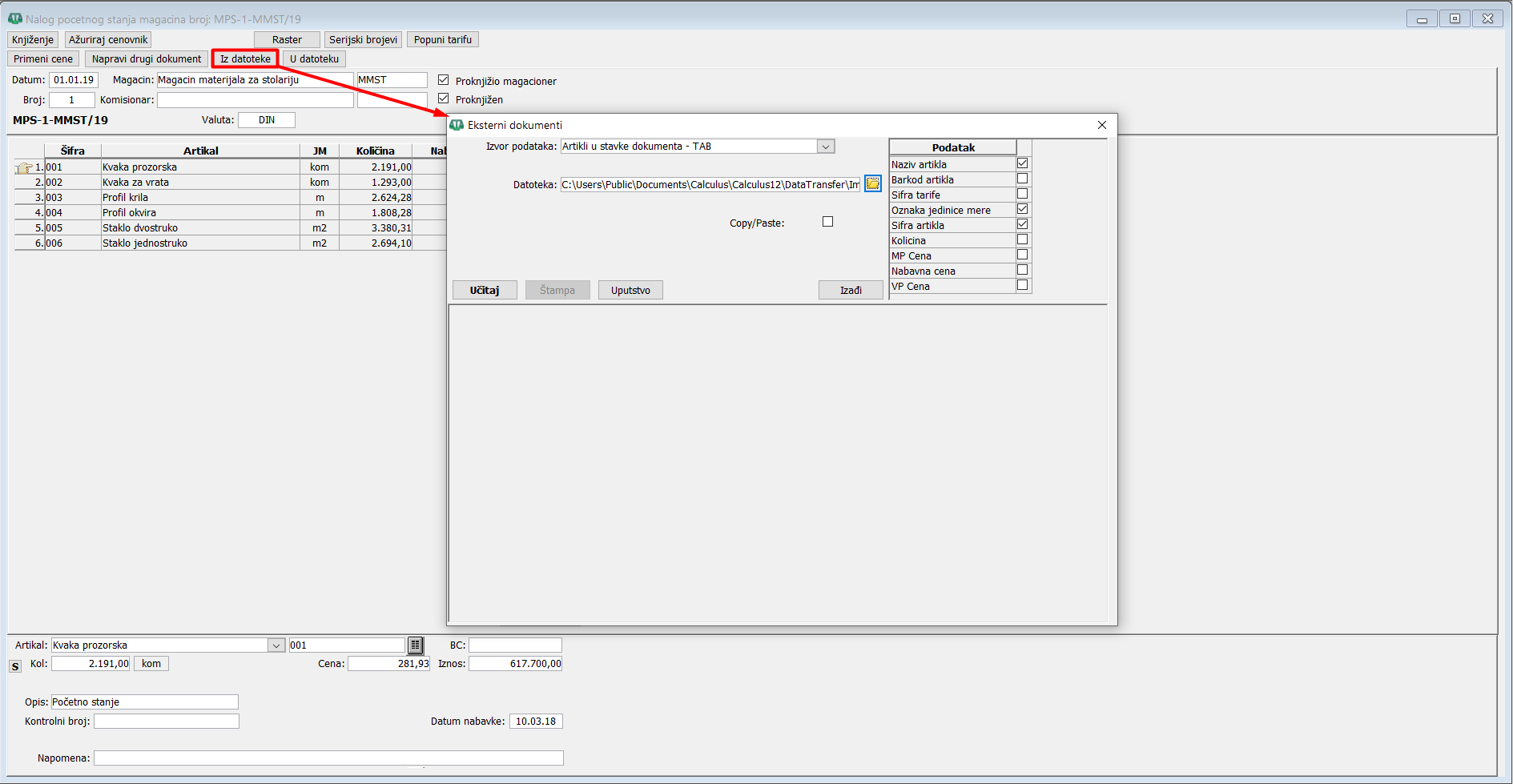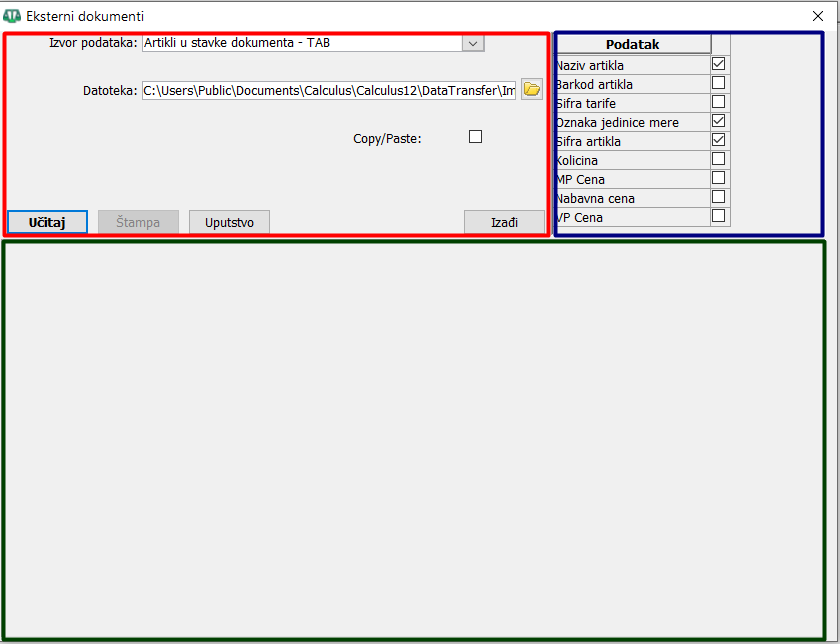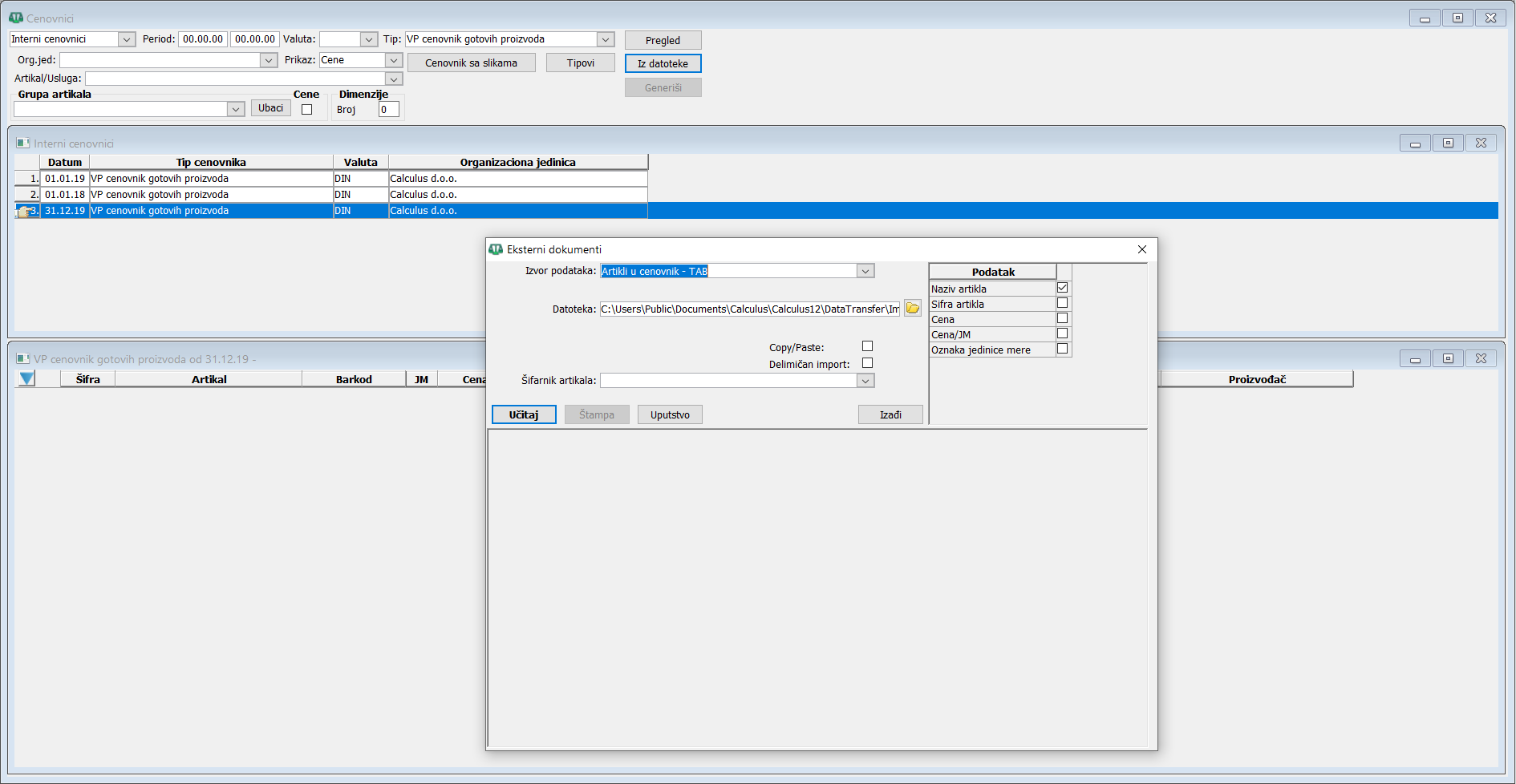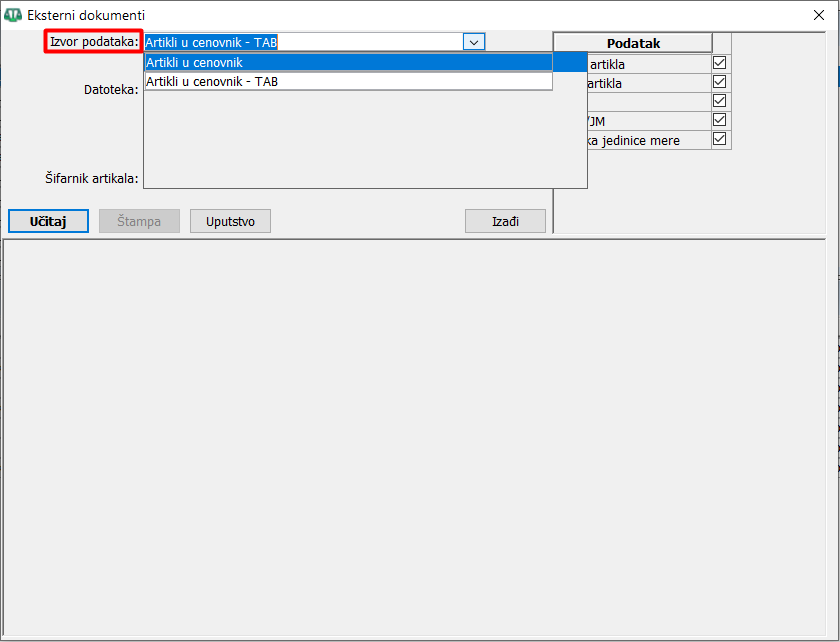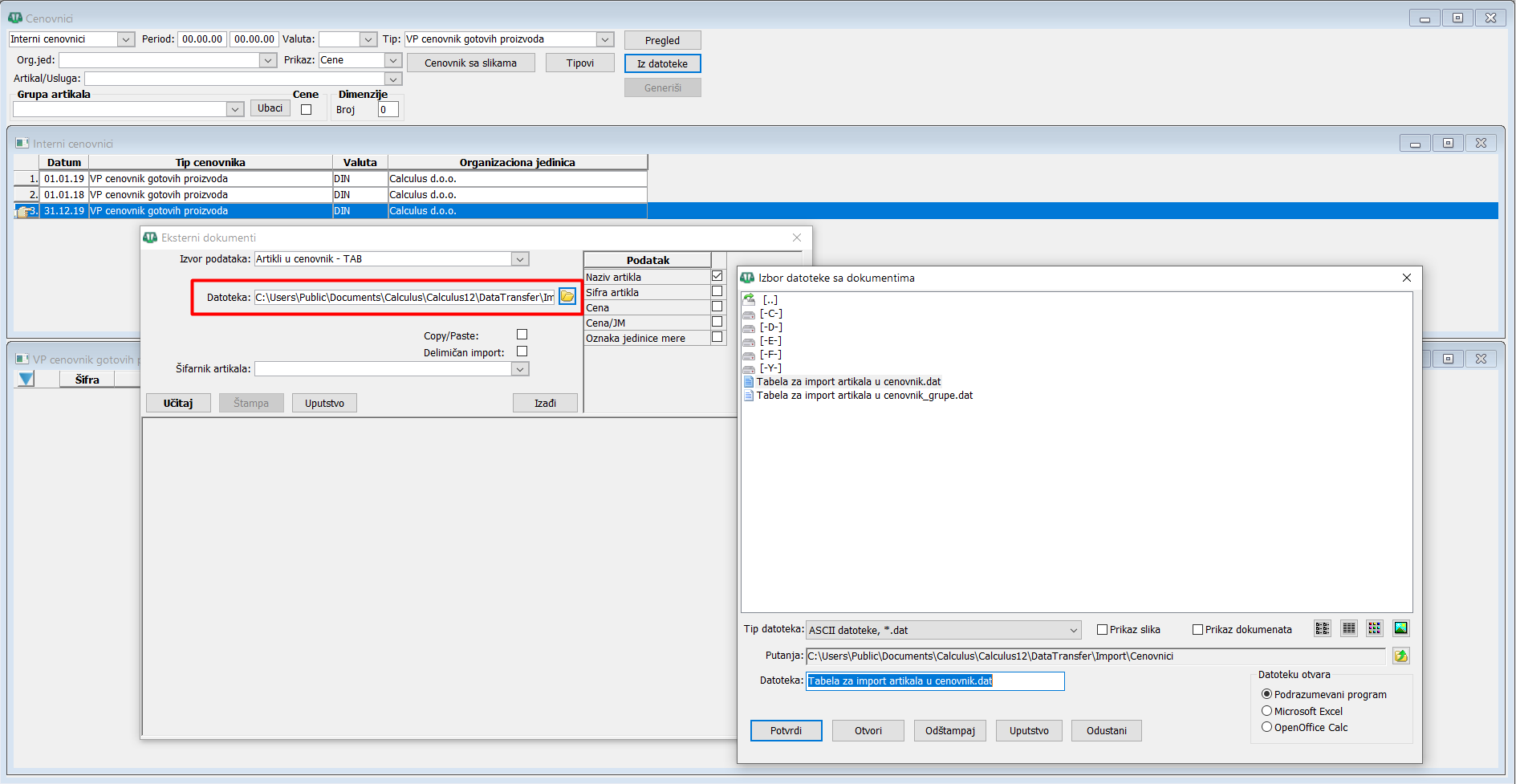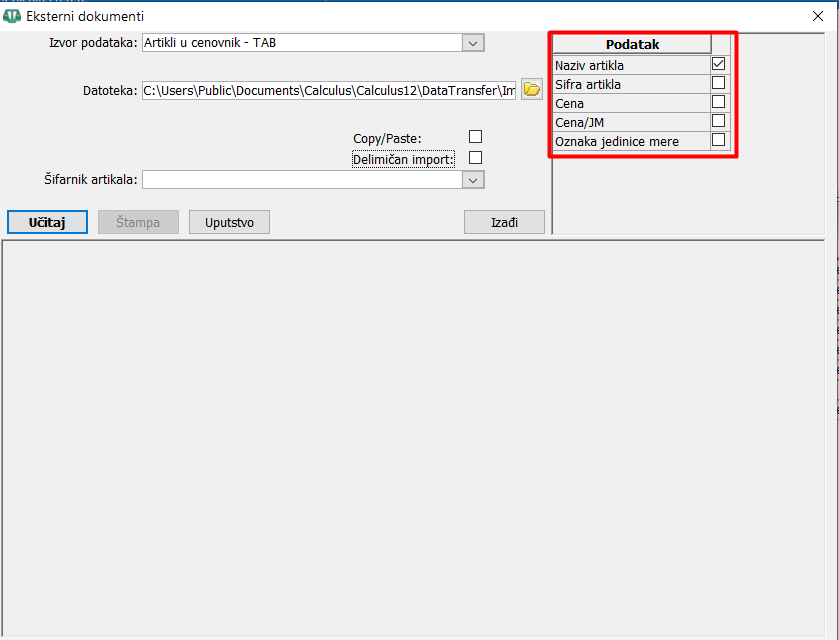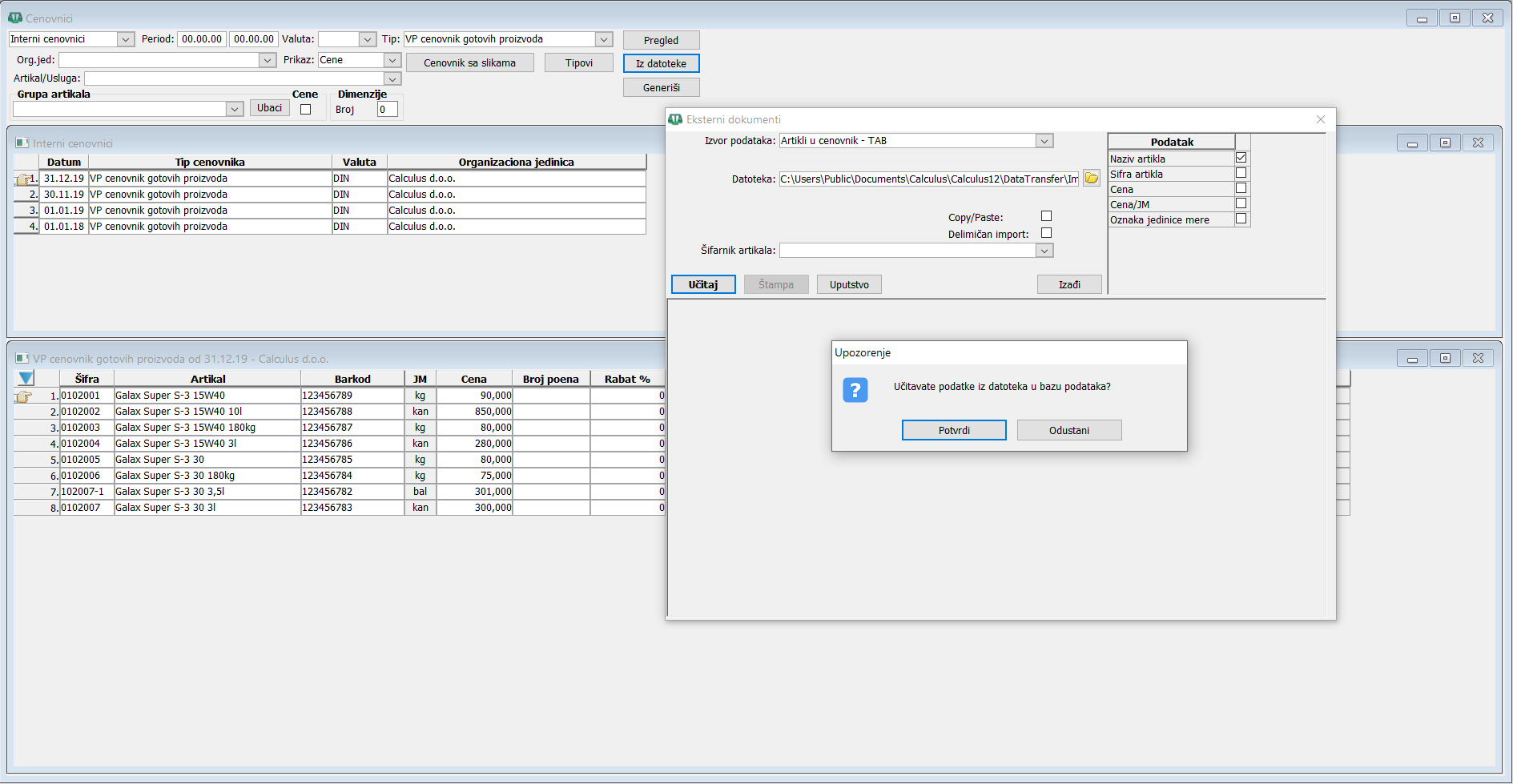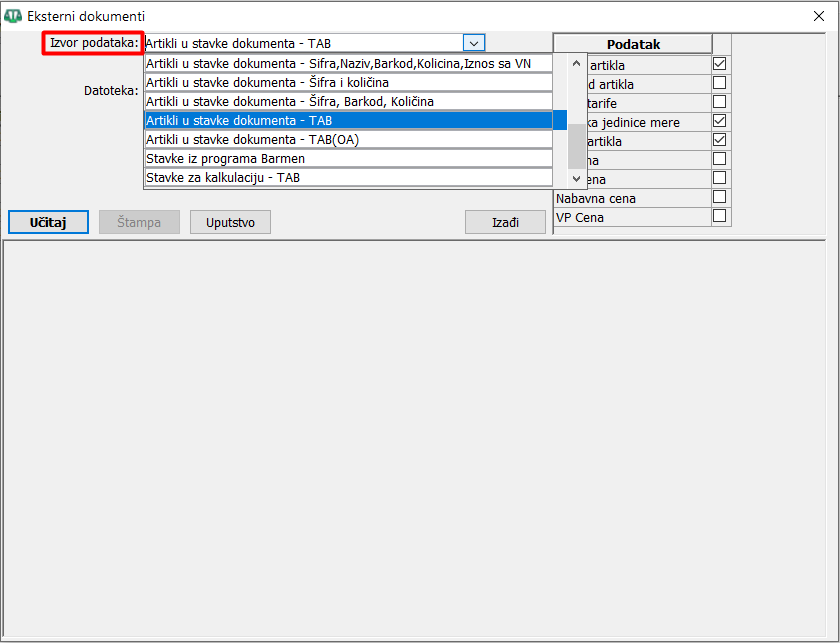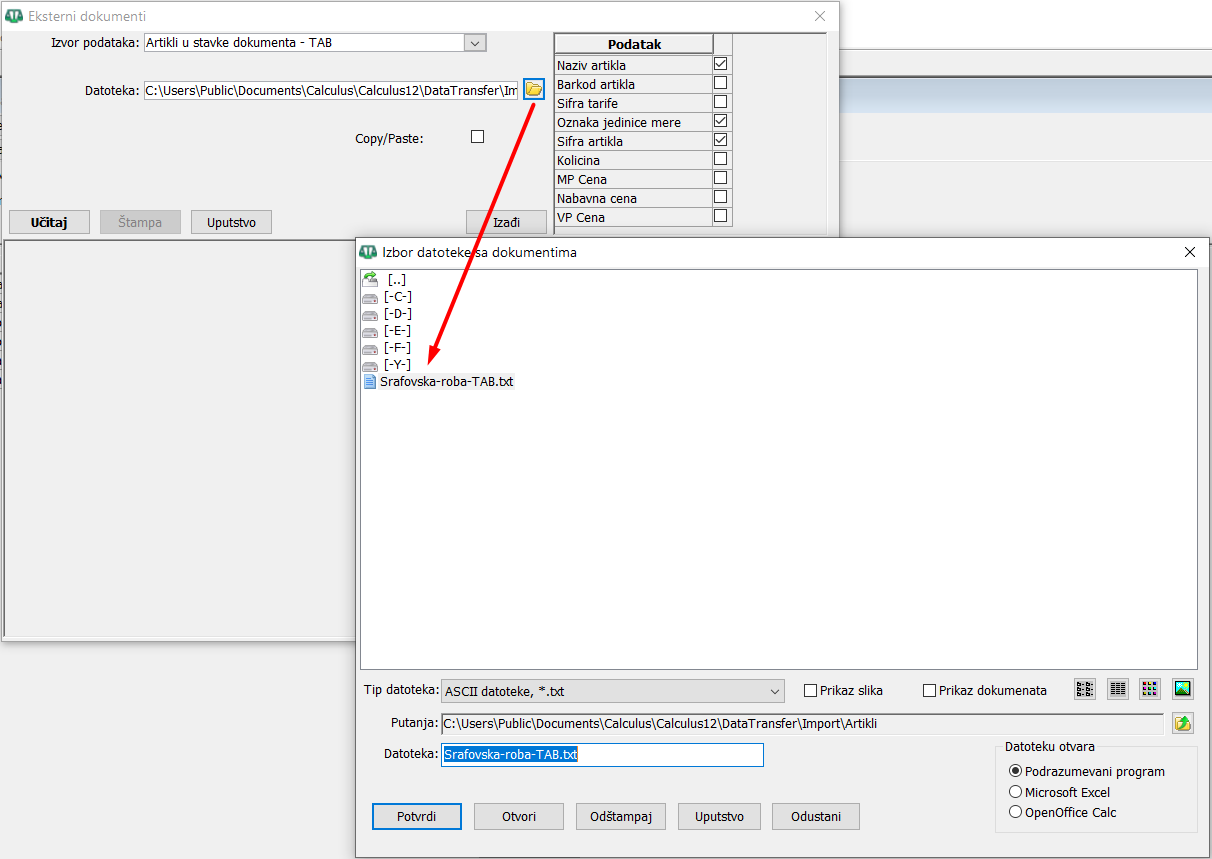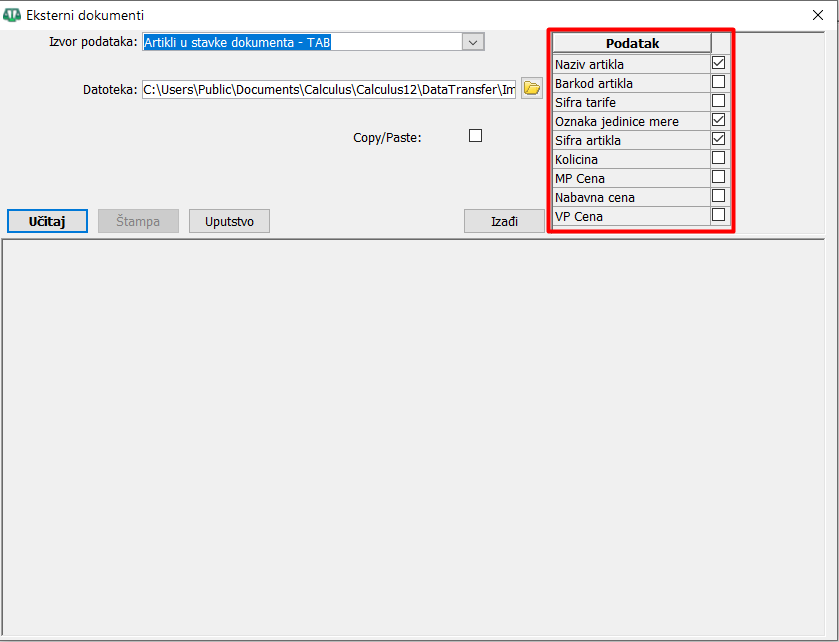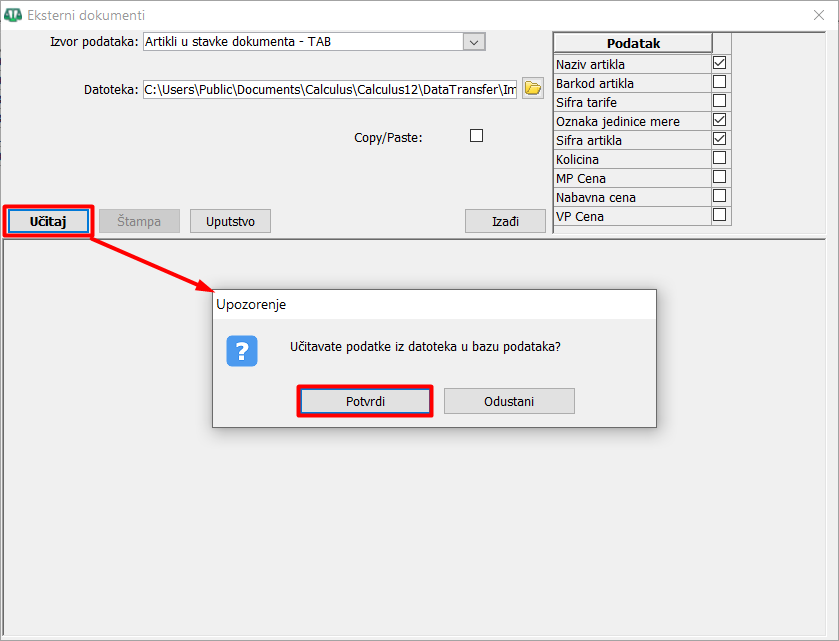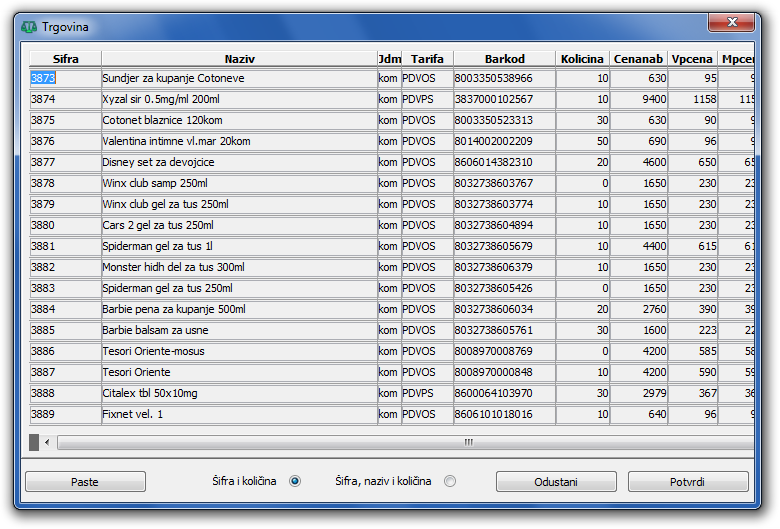Dijalog prozor za uvoz podataka u bazu - Eksterni dokumenti 
Dijalog prozor "Eksterni dokumenti" koristi se za učitavanje raznih podataka, npr. cenovnika, artikala, naloga za knjiženje, iz datoteka nastalih u drugim programima i izvorima podataka. Datoteka koja se učitava (uvozi, importuje) mora biti u određenom formatu koji se određuje izborom "Izvora podataka", ( vidi sliku ) ![]() .
.
Selektujte dokument u koji želite da uvezete podatke i klikom na dugme "Iz datoteke da otvorite novi iskačući dijalog prozor "Eksterni dokumenti". Prozor sadrži tri sekcije - sekciju za izbor formata datoteke i izbor putanje na kojoj se nalazi datoteka za uvoz, sekciju sa kolonom "Podatak" gde su prikazana polja koje sadrži datoteka iz koje se uvoze podaci i sekciju za prikaz poruka i uveženih podataka, ( vidi sliku ) ![]() .
.
Napomena
Prozor "Eksterni dokumenti" se koristi na mnogo mesta u Calculus-u i u različite svrhe (npr. u trgovini, finansijskoj operativi, finansijama, ...).
Artikli u cenovnik" 
Do prozora "Eksterni dokumenti" u kome podešavate opcije za učitavanje cenovnika iz eksternih tabela dolazite iz prozore "Cenovnici", ( vidi sliku ) ![]() . Format tabele koju ste ranije formirali treba da odgovara izvoru podataka Artikli u cenovnik – TAB.
. Format tabele koju ste ranije formirali treba da odgovara izvoru podataka Artikli u cenovnik – TAB.
Važno
Osnovni uslov je da imate definisan Tip cenovnika. Tip cenovnika definišete u prozoru Definisanje tipova cenovnika i korekcija do kojeg dolazite izborom opcije iz glavnog menija "Osnovni podaci -> Tipovi cenovnika". Više o tipovima cenovnika možete pročitati u poglavlju uputstva Tipovi cenovnika.
Pomoć
Postupak formiranja i pripreme tabele opisan je u poglavlju Uvoz eksternog cenovnika u Calculus cenovnik.
Postupak uvoza podataka "Artikli u cenovnik – TAB" 
Definišite tip cenovnika u prozoru "Tipovi cenovnika" ukoliko nije definisan. Zatim birajte tip cenovnika u prozoru "Cenovnici" tako što iz padajuće liste polja "Tip:" izaberete tip cenovnika u koji želite da uvezete podatke. Formirajte zaglavlje izabranog tipa cenovnika i obavezno ga selektujte (postavite fokus). Klikom na dugme "Iz datoteke otvorite novi iskačući dijalog prozor "Eksterni dokumenti". Podesite opcije prema uputstvu koje sledi i iz prozora "Eksterni dokumenti" učitajte artikle u cenovnik, ( vidi sliku ) ![]() .
.
Iz padajuće liste polja "Izvor podataka:" izaberite opciju "Artikli u cenovnik – TAB", ( vidi sliku ) ![]() .
.
U polje "Datoteka" navedite putanju do tekstualne datoteke koju ste prethodno formirali, ( vidi sliku ) ![]() . Podrazumeva se da je to ASCII datoteka, sa podacima razdvojenim TAB delimiterom.
. Podrazumeva se da je to ASCII datoteka, sa podacima razdvojenim TAB delimiterom.
U prozoru "Eksterni dokumenti" potrebno je da podesite nekoliko opcija. Sekcija "Podatak" služi da ukoliko artikli koje učitavate u cenovnik ne postoje u bazi podataka, ukažu programu da najpre ubaci nepostojeći artikal, i odmah zatim ga učita u cenovnik, ( vidi sliku ) ![]() .
.
Calculus pravilo
Naravno morate voditi računa da su polja Šifra artikla i Naziv artikla jednoznačni u bazi i da nije moguće učitati više artikala sa identičnim podacima.
Ukoliko nije potvrđena (čekirana) nijedna opcija u sekciji Podatak tada program podrazumeva da postoje svi preuzeti podaci o artiklu i pokušaće da ih pronađe u bazi preko šifre i preko naziva artikla. U tom slučaju, program neće otvoriti artikal koji ne postoji u bazi. Ako je čekirano samo jedno polje, npr. Šifra artikla, program će po tom polju pretražiti artikal u bazi a ostala polja će ažirirati sa preuzetim podacima iz tabele za importovanje.
Korisno je znati
Moguće je koristiti i kombinaciju nekoliko podataka. Npr. ako potvrdite ček polje Šifra artikla i Naziv artikla program će po oba kriterijuma tražiti artikal u bazi i učitaće ga samo ako su u tabeli i u bazi ista oba podatka. U suprotnom pokušaće da ubaci artikal u bazu ili će, ako postoji takav artikal ali ne ispunjava oba uslova, javiti grešku.
Dugmetom "Učitaj" učitajte cenovnik, u program. Cene će biti učitane samo u prethodno selektovani cenovnik pre otvaranja prozora, ( vidi sliku ) ![]() .
.
Klikom na dugme "Učitaj" program će najpre izbaciti upozorenje sa pitanjem: Učitavate podatke iz datoteka u bazu podataka? a posle vaše potvrde će izvršiti učitavanje. Klikom na dugme "Izađi" odustajete od uvoza cenovnika. Kliknite na dugme "Pregled" kako biste osvežili pregled cenovnika.
Trik
Kliknite na dugme "Pregled" kako biste osvežili pregled cenovnika.
Učitavanje stavki u dokumenta prema izvoru "Artikli u stavke dokumenta – TAB" 
Većina dokumenata u komercijli (program Trgovina) u stavkama imaju dugme "Iz datoteke. Klikom na ovo dugme otvara se iskačući dijalog prozor "Eksterni dokumenti", ( vidi sliku ) ![]() .
.
Primer
Detaljan postupak formiranja, pripreme tabele i uvoz artikala u stavke dokumenta opisan je u poglavlju: Uvoz artikala u stavke dokumenta.
Postupak uvoza podataka "Artikli u stavke dokumenta – TAB" 
Iz zaglavlja dokumenta u koji želite da uvezete podatke (artikle) ulazite u njegove stavke i klikom na dugme "Iz datoteke otvorite novi iskačući dijalog prozor "Eksterni dokumenti". Prozor sadrži tri sekcije - sekciju za izbor formata datoteke i izbor putanje na kojoj se nalazi datoteka za uvoz, sekciju sa kolonom "Podatak" gde su prikazana polja koja treba da sadrži datoteka iz koje se uvoze podaci i sekciju za prikaz uveženih podataka, ( vidi sliku ) ![]() .
.
Iz padajuće liste polja "Izvor podataka:" izaberite opciju "Artikli u stavke dokumenta – TAB", ( vidi sliku ) ![]() .
.
U polje "Datoteka" navedite putanju do tekstualne datoteke koju ste prethodno formirali, ( vidi sliku ) ![]() . Podrazumeva se da je to ASCII datoteka, sa podacima razdvojenim TAB delimiterom.
. Podrazumeva se da je to ASCII datoteka, sa podacima razdvojenim TAB delimiterom.
U prozoru "Eksterni dokumenti" potrebno je da podesite nekoliko opcija. Sekcija "Podatak" služi da ukoliko artikli koje učitavate u stavke dokumenta ne postoje u bazi podataka, ukažu programu da najpre ubaci nepostojeći artikal, i odmah zatim ga učita u stavke dokumenta, ( vidi sliku ) ![]() .
.
Calculus pravilo
Naravno morate voditi računa da su polja Šifra, Naziv, Naziv u kasi i Barkod jednoznačni u bazi i da nije moguće učitati više artikala sa identičnim podacima.
Ukoliko nije potvrđena (čekirana) nijedna opcija u sekciji Podatak tada program podrazumeva da postoje svi preuzeti podaci o artiklu i pokušaće da ih pronađe u bazi preko šifre i preko naziva artikla. U tom slučaju, program neće otvoriti artikal koji ne postoji u bazi. Ako je čekirano samo jedno polje, npr. Šifra, program će po tom polju pretražiti artikal u bazi a ostala polja će ažirirati sa preuzetim podacima iz tabele za importovanje.
Korisno je znati
Moguće je koristiti i kombinaciju nekoliko podataka. Npr. ako potvrdite ček polje Šifra i Naziv program će po oba kriterijuma tražiti artikal u bazi i učitaće ga samo ako su u tabeli i u bazi ista oba podatka. U suprotnom pokušaće da ubaci artikal u bazu ili će, ako postoji takav artikal ali ne ispunjava oba uslova, javiti grešku.
Dugmetom "Učitaj" učitajte podatke, npr. cenovnik, u program. U slučaju uvoza u cenovnik cene će biti učitane samo u prethodno selektovani cenovnik pre otvaranja prozora, ( vidi sliku ) ![]() .
.
Klikom na dugme "Učitaj" program će najpre izbaciti upozorenje sa pitanjem: Učitavate podatke iz datoteka u bazu podataka? a posle vaše potvrde će izvršiti učitavanje. Klikom na dugme "Izađi" za određene tipove dokumenata otvara se novi prozor za obračun u kome možete pustiti obračun stavki ili odustati.
Učitavanje stavki u dokumenta prema izvoru "Stavke za kalkulaciju – TAB" 
Izvor podataka stavke za kalkulaciju - TAB koristi isti format tabele, postupak je identičan ali je namena kao i procedura za učitavanje različita. Ovaj format najčešće se koristi za razmenu stavki dokumenata izmedju dve Calculus baze pa je omogućen i export stavki dokumenta u ovaj format. Moguće je u jednoj bazi exportovati stavke fakture i tom prilikom potrebno je izabrati tip datoteke stavke za kalkulaciju – tab. U drugoj bazi moguće je učitavanje stavki u ulaznu kalkulaciju veleprodaje/maloprodaje pri čemu takođe biramo izvor podataka stavke za kalkulaciju – tab. Prilikom učitavanja program će prodajnu cenu iz datoteke učitati u polje nabavna cena u dokument (za razliku od formata artikli u stavke dokumenta - tab koji nabavnu cenu učitava iz polja nabavna cena u datoteci).
Pored ovog postoji još jedan format Stavke za kalk. bez pdv – TAB koji prilikom exporta uvek u polja VP Cena i MP Cena exporuje istu cenu ne uzimajući u obzir PDV (exportuje prodajnu cenu iz dokumenta).
Stavke za kalkulaciju - SEF UF 
Ovaj format je predviđen isključivo za uvoz podataka u stavkama ulaznih kalkulacija i to samo za preuzete ulazne fakture iz SEF-a (ne mogu se učitavati avansni računi niti knjižna odobrenja i zaduženja). Omogućen je i uvoz podataka iz deviznih ulaznih faktura.
Ovde ne postoji polje za izbor datoteke, jer kalkulacija mora da bude povezana sa ulaznom fakturom preuzetom iz SEF-a u kartici "Faktura dobavljača", a program onda automatski pronalazi XML datoteku preuzetu iz SEF-a.
Sa desne strane su ponuđene opcije "Artikal", "Jedinica mere" i "Preneti porez".
Uključivanjem opcija za artikal i jedinicu mere određujete da li će procedura automatski ubaciti u bazu podataka nove artikle i jedinice mera koje se pojave u ulaznim fakturama, a ne postoje u bazi. Jedinica mere se ubacuje samo ako se ubacuje i artikal koji ima novu jedinicu mere, a u oznaku, naziv i UNECE kod se ubacuje isti podatak (UNECE kod koji je jedini dostupan u XML-u). Naknadno možete sami ručno izmeniti i dopuniti podatke za tu jedinicu mere. Ovde postoji ograničenje: ako JM u ulaznoj fakturi ima više od tri znaka program ne može da je ubaci u bazu kao novu jedinicu mere, jer UNECE standard propisuje da JM imaju najviše tri znaka. U tom slučaju je neophodno da takvu JM ubacite kao nestandardnu JM uz odgovarajuću standardnu JM. Ako u bazi ne postoji odgovarajuća standardna JM, morate ubaciti novu standardnu JM i dodati joj JM iz ulazne fakture kao nestandardnu JM.
Za artikle koji već postoje u bazi, JM iz ulazne fakture se ignoriše i u stavkama se uvek primenjuje jedinica mere definisana na tom artiklu, odnosno na artiklu u magacinu kalkulacije.
Uključivanjem opcije za preneti porez, u stavkama kalkulacije se uključuje polje "PP" (preneti porez).
Važna napomena
Otkada je SEF dozvolio slanje bilo kakvih jedinica mera u dokumentima, ne ograničavajući ih na standardne UNECE kodove, dobavljači nam šalju svakakve JM (npr. umesto "KGM" dolaze "kg", "kgr", "kgr." i sl). Calculus je posle toga, osim povezivanja na osnovu UNECE koda, uveo i povezivanje na osnovu oznake i sistemske oznake JM. Ali Calculus i dalje ne može da poveže potpuno nestandardne JM sa standardnim JM definisanim u Calculusu, pa uključivanjem opcije za ubacivanje novih JM zatrpavamo bazu jedinicama koje nemaju smisla i koje zapravo treba da se povežu sa postojećim JM. Zbog toga je u prozoru za jedinice mera uveden novi panel za nestandardne JM u kojem za selektovanu standardnu JM možete da definišete proizvoljan broj nestandardnih JM. U navedenom primeru, za JM "kg" uneli biste "kgr" i "kgr." ako takve jedinice dobijate u ulaznim fakturama vaših dobavljača. Na taj način omogućujete Calculusu da poveže JM iz ulazne fakture sa JM u Calculusu i da bespotrebno ne ubacuje nove JM u bazu. Calculus sada pretražuje jedinice mera redom po UNECE kodu, sistemskoj oznaci, oznaci i nestandardnoj JM. Da biste ovo postigli, neophodno je da kod uvoza stavki u kalkulaciju najpre isključite opcije za ubacivanje novih artikala i jedinica mera, da biste dobili greške i upozorenja i onda uneli nestandardne JM pre pokretanja konačnog uvoza. Detaljan opis ovog postupka možete videti na kraju ovog poglavlja u napomeni za preporučeni postupak uvoza.
Za razliku od drugih formata za uvoz stavki, ova procedura nikada ne ažurira podatke (šifru, naziv, barkod itd) na postojećim artiklima u bazi, već samo ubacuje nove artikle ako ne postoje. Ažuriranje bi dovelo do neželjenih posledica, jer bi npr. ulazne fakture različitih dobavljača mogle sadržavati artikal sa istim barkodom a različitim nazivom, pa bi se naziv artikla u vašoj bazi naizmenično menjao kod učitavanja ulaznih faktura tih dobavljača.
Jedino što ova procedura ažurira je dodavanje šifre dobavljača u paralelni šifarnik ako šifra za taj artikal već ne postoji u šifarniku dobavljača. Procedura pretražuje postojeće artikle, zavisno od toga koji podaci su dostavljeni u XML-u, redom po barkodu, šifri artikla u vašoj bazi, šifri artikla dobavljača u paralelnom šifarniku i na kraju po nazivu artikla.
Uvoz podataka se pokreće dugmetom "Učitaj", a posle zatvaranja ovog dijaloga se otvara novi dijalog za obračun kalkulacije, gde je potrebno podesiti opcije koje vam odgovaraju i konačno obračunati kalkulaciju.
U ovom dijalogu se posle učitavanja podataka u donjem panelu prikazuju greške i upozorenja. Ako se kod učitavanja pojave greške, uvoz podataka se neće uopšte izvršiti (npr. ako se dogodi preklapanje šifara i naziva kod ubacivanja novih artikala u bazu). Upozorenja ne sprečavaju uvoz podataka, ali vas obaveštavaju o mogućim problemima.
Jedan primer upozorenja je ako procedura pronađe artikal u bazi, ali UNECE kod jedinice mere se ne podudara sa UNECE kodom iz XML-a. U tom slučaju je dobavljač u fakturi možda naveo količinu u drugačijoj jedinici mere od jedinice u kojoj vodite taj artikal u vašoj bazi. Procedura za preuzimanje stavki će ubaciti stavku sa jedinicom mere koja je definisana u Calculusu, a količinu će preuzeti iz XML-a u jedinici mere iz XML-a, pa ćete možda morati naknadno da preračunate količine i cene za takve stavke i korigujete ih ručno u kalkulaciji. Čak ni ovo upozorenje se neće uvek pojaviti, jer zbog ograničenja SEF-a koji operiše samo sa ograničenim setom jedinica mera, u XML-u se često šalje jedinica mere "kom" (UNECE kod "H87") umesto prave jedinice mere (npr. kutija, kanta, komplet i sl), pa je upoređivanje jedinice mere u Calculusu i one iz XML-a nepouzdano.
Drugi primer je ako procedura pronađe artikal u bazi, ali se on u vašoj bazi vodi kao usluga. Procedura ignoriše takve stavke i ne ubacuje ih u kalkulaciju, ali prikazuje upozorenje. U opštem slučaju, ulazna faktura može osim artikala sadržavati i usluge, ali njih nema smi sl. ubacivati u ulaznu kalkulaciju. Međutim, u XML-u ne postoji oznaka kojom bismo razlikovali usluge od artikala. Kada za stavku iz XML-a pronađemo artikal u bazi, možemo da znamo da li je on evidentiran kao artikal ili kao usluga. Ali ako ga ne pronađemo i ubacujemo novi artikal u bazu, uvek ga ubacujemo kao artikal, pa je potrebno naknadno proveriti da li se među njima možda nalazi i neka usluga i obrisati takvu stavku iz kalkulacije, kao i sam novoubačeni artikal.
Preporučeni postupak za uvoz stavki u kalkulaciju
Razmena podataka između dva softvera uvek uključuje rizik od neispravnog povezivanja matičnih podataka (artikli, jedinice mera i sl). Ako kod uvoza odmah uključite opcije za ubacivanje novih artikala i jedinica mera, verovatno ćete u bazu bespotrebno ubaciti nove artikle i JM koji zapravo već postoje u bazi, samo Calculus ne može da ih ispravno poveže. Npr. ako u ulaznoj fakturi dobijete artikal samo sa nazivom (bez barkoda i šifre), naziv može neznatno da se razlikuje od naziva u Calculusu, pa će ga program ubaciti kao novi artikal. Može da se dogodi i da u ulaznoj fakturi dobijete barkod, ali barkod nije unet na tom artiklu u Calculusu. Slično je i sa jedinicama mera, ako npr. umesto jedinice "KGM" ili "kg" dobijete JM "kgr".
Zbog toga je naša preporuka da uvek najpre pokrenete uvoz bez uključenih opcija za ubacivanje novih artikala i jedinica mera!
Time ćete u donjem panelu dobiti spisak sa greškama i upozorenjima (detaljni podaci o artiklima i jedinicama mera koji ne postoje u Calculusu). Ovaj spisak možete i odštampati. Posle toga treba da proverite u vašoj bazi da li ti artikli i JM možda ipak postoje i da obavite potrebne korekcije (dodate barkod u artiklu, izmenite naziv ili šifru artikla, dodate šifru u paralelni šifarnik dobavljača, ubacite nestandardnu JM itd). Na taj način ćete omogućiti programu da ispravno poveže i da bespotrebno ne ubacuje u bazu nove artikle i JM. Posle obavljenih korekcija možete ponovo da pokrenete uvoz bez uključenih opcija za ubacivanje novih artikala i JM. Ako ste za sve ranije greške i upozorenja korigovali sve što je potrebno, uvoz će završiti i ubaciti stavke u kalkulaciju. Ako i dalje postoje grešeke i upozorenja, možete da proverite da li treba da obavite još neke korekcije. Tek kada ste sigurni da ste obavili sve potrebne korekcije u bazi, a u ulaznoj fakturi stvarno postoje novi artikli i/ili JM, možete da pokrenete uvoz sa uključenim opcijama za ubacivanje novih artikala i JM.
Učitavanje eksternih naloga u finansijsko knjigovodstvo i finansijsku operativu 
Paste metod
Videti još
Dugme "Štampa"
Štampa se trenutno unet set podataka.